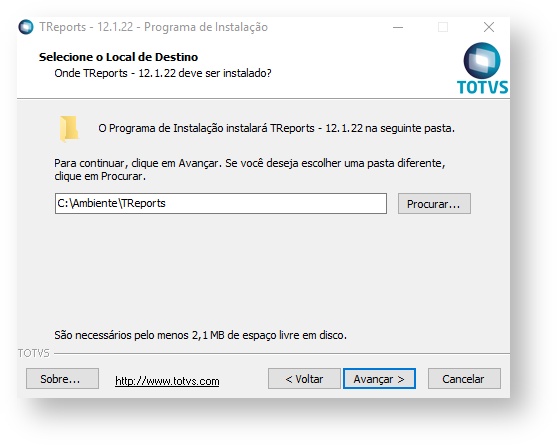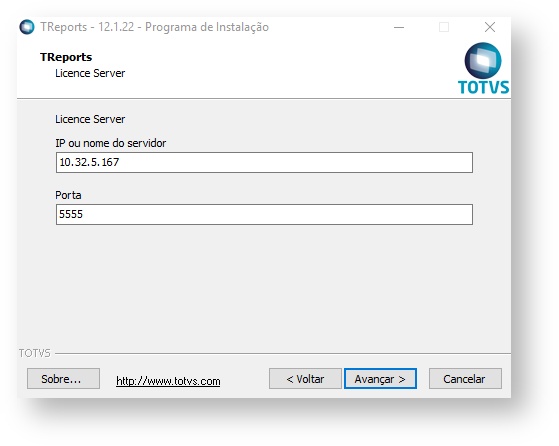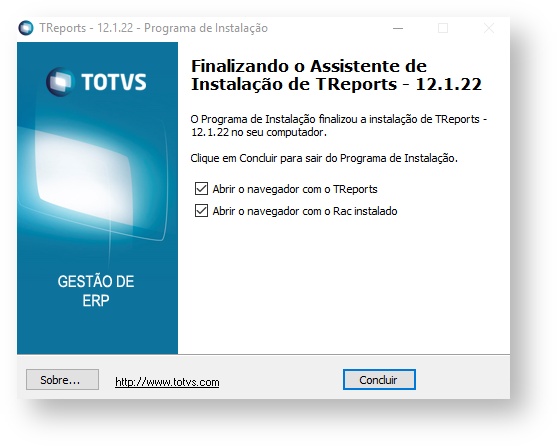Histórico da Página
Versões comparadas
Chave
- Esta linha foi adicionada.
- Esta linha foi removida.
- A formatação mudou.
Índice:
| Índice | ||
|---|---|---|
|
Passo a passo da instalação
A seguir será apresentado a passo a passo para instalação do TReports. Orientações Antes de prosseguir com este passo a passo, é necessário validar as orientações acerca de requisitos de software e configuração de ambiente que estão disponíveis em Portabilidade TReports.
| Deck of Cards | ||||||||||||||||||||||||||||||||||||||||||||||||||||||||||||||
|---|---|---|---|---|---|---|---|---|---|---|---|---|---|---|---|---|---|---|---|---|---|---|---|---|---|---|---|---|---|---|---|---|---|---|---|---|---|---|---|---|---|---|---|---|---|---|---|---|---|---|---|---|---|---|---|---|---|---|---|---|---|---|
| ||||||||||||||||||||||||||||||||||||||||||||||||||||||||||||||
|
Configuração do RAC:
A seguir será apresentado a passo a passo para configuração do RAC, responsável pela segurança do TReports.
| Deck of Cards | |||||||||||||||||||||||||||||||||||
|---|---|---|---|---|---|---|---|---|---|---|---|---|---|---|---|---|---|---|---|---|---|---|---|---|---|---|---|---|---|---|---|---|---|---|---|
| |||||||||||||||||||||||||||||||||||
|
Erros comuns:

Caso esse erro ocorra, sugerimos entrar na pasta totvs.rac\InstallLog e abrir o arquivo "MigratorErrorLog".
No arquivo conterá mais informações sobre o tipo de erro ocorrido e será mais fácil identificar a correta solução.
| Dica |
|---|
Certifique-se que o usuário tem permissão para criar tabelas no Banco de Dados. Certifique-se que a máquina está comunicando corretamente com o Servidor de Banco de Dados. |
| Informações | |||||||||||||||
|---|---|---|---|---|---|---|---|---|---|---|---|---|---|---|---|
| |||||||||||||||
|
| Informações | |||||||||||||||
|---|---|---|---|---|---|---|---|---|---|---|---|---|---|---|---|
| |||||||||||||||
|